対象プラン
グループ管理にて、ひな形をもとに作成いただいたExcelファイルをインポートすることで、診断の作成を一括で実行することができます。
注意
作成したExcelファイルのインポートは、管理者権限のあるグループメンバー/組織メンバーのみ行うことができます。
Tips
管理者権限がある組織メンバーは、該当組織配下の診断のみインポート可能です。
権限のない組織やグループに対して診断を作成した場合、エラーのメッセージが表示されます。
診断の情報をインポートする| Excelファイルの各シートについて | 組織コードを確認する
診断情報をインポートする
診断情報のインポートを実施する際は、弊社で提供しているひな形をダウンロードいただき、情報を入力いただく必要があります。
また、ひな形に診断情報を入力する前に、以下の手順で現在追加可能な診断数をご確認いただくことをおすすめいたします。
追加可能な診断数を確認する
診断の追加は、各プラン毎に購入済みライセンスの残数分まで行えます。購入済みのライセンスの残数については、グループ管理画面(もしくは組織管理画面)の[ライセンス]から確認いただけます。
注意
一度診断を作成するとライセンスが消費され、取り消すことができませんので、インポートで診断を一括作成する際はご注意ください。
その後、以下の手順でひな形をダウンロードし、診断情報を入力したファイルをインポートしてください。
1.画面左にある[グループ管理](もしくは[組織管理])をクリックし、[診断]をクリック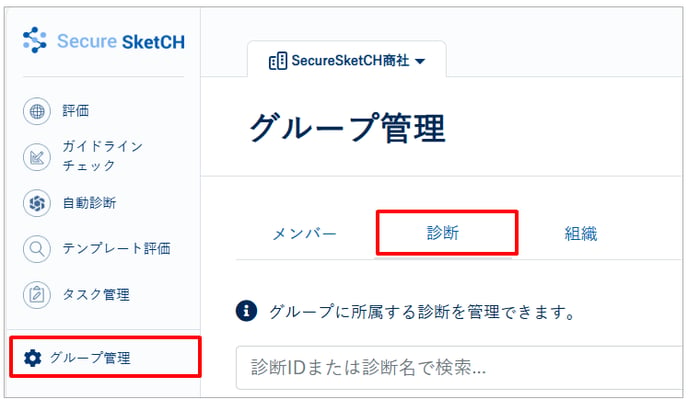
2.[診断追加]をクリックし、[Excelでインポート]をクリック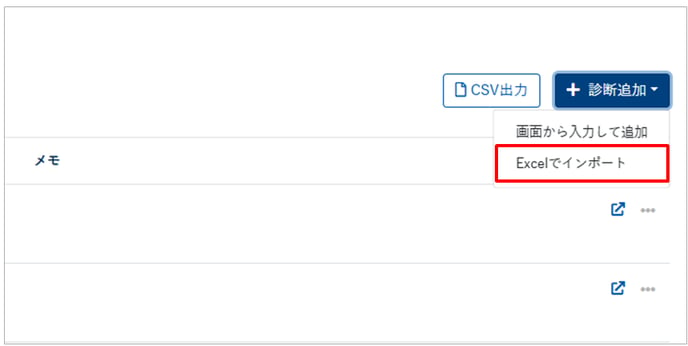
3. [こちら]をクリックしてファイルをダウンロード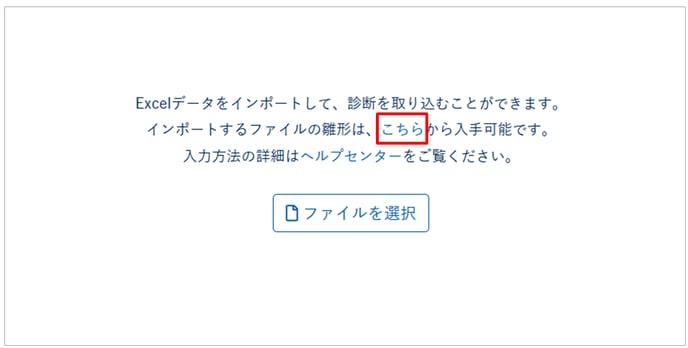
4. [ファイル選択]から作成したファイルを選択し、[確認]をクリック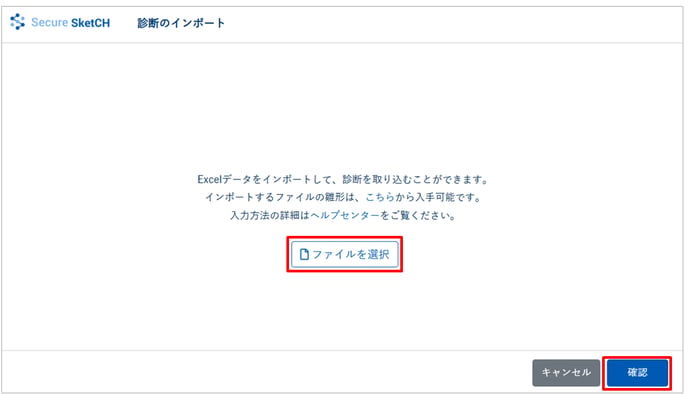
5.反映される情報を確認し、[インポート]をクリック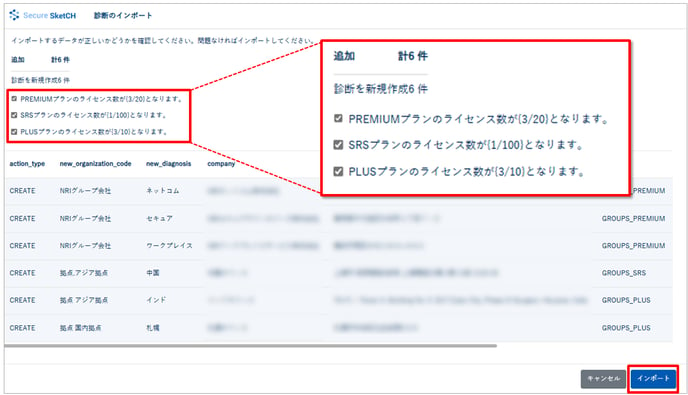
Tips
上記画面にて表示されるチェックボックスにすべてチェックを入れることで、[インポート]をクリックできます。
6.送付されるメールを確認
ファイルをインポートすると、Secure SketCHよりメールが送付されます。
インポートが失敗した場合は、エラーの詳細が記載されているため、内容をご確認いただき、再度インポートを実行してください。
Tips
エラーを知らせるメールが届いた場合、エラーがある診断以外の診断も作成されていません。エラー箇所を修正し、全ての診断情報を再度インポートしてください。
Excelファイルの各シートについて
[Instructions]:取り込みファイルを作成するために必要なシートの説明を記載しています
[Diagnoses]:追加する診断を設定できるシートです
[Sample_Diagnoses]:Diagnosesシートを作成いただく際に参照いただけます
[Instructions]シート
取り込みファイルを作成するための必要なシートの説明・手順を記載しています。
[Diagnoses]シート
①操作種別、②組織コード(※)、③診断名、④企業名、⑤本社所在地、⑥プラン、
⑦回答範囲、⑧ドメイン名、⑨メモを設定できます。
※組織コードについて
②に入力する組織コードの確認方法は、こちらに記載しています。
[Sample_Diagnoses]シート
Diagnosesシートを作成いただく際に参照いただけるサンプルです。
組織コードを確認する
1.グループ管理画面(もしくは組織管理画面)にて、[診断]をクリックし、[CSV出力]をクリック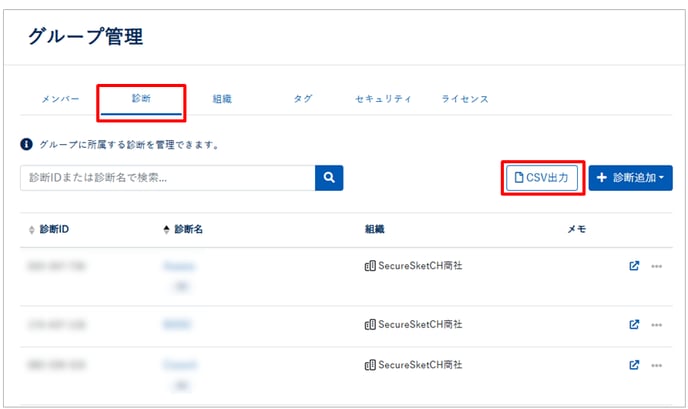
2.ダウンロードしたCSVファイルから、組織コードを確認
診断を追加したいグループや組織の「組織コード」を確認できます。
Tips
上記画像から組織コードを確認する際、以下が組織コードとなる。
・化学事業本部に診断を追加したい場合:環境素材・化学事業本部
・Secure SketCH商社に診断を追加したい場合:Secure SketCH商社
